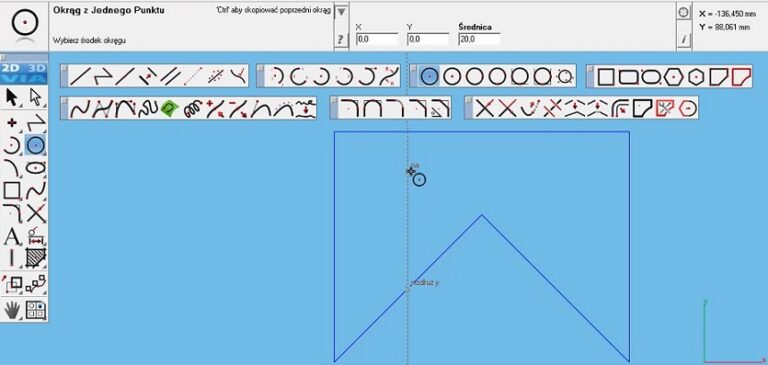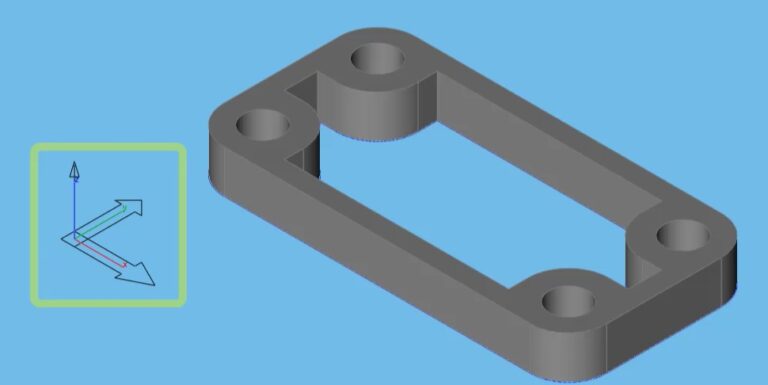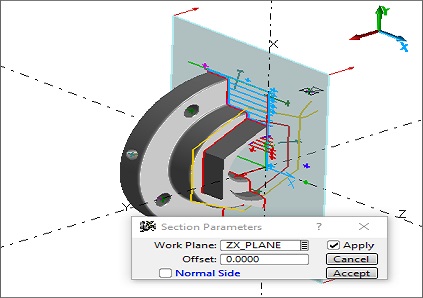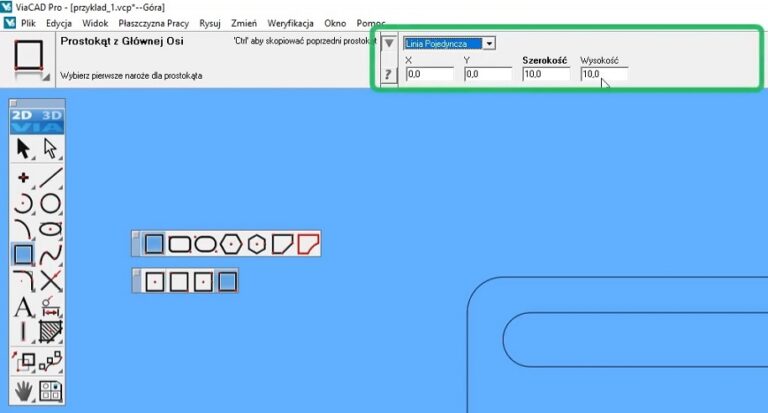Powierzchnia z punktów w CAD
Powierzchnia z punktów w wersji CAD 15 doczekała się indywidualnego polecenia z rozwijanego paska menu zarówno górnego jak i bocznego. W tym wpisie przedstawię w jaki sposób tworzymy powierzchnię oraz przykład zastosowania tego polecenia.

Powierzchnia z punktów – gdzie znajduje się polecenie
Polecenie powierzchni z punktów znajdziemy w menu górnym Rysuj-Powierzchnia z Krzywych. Tutaj można chwilę się zastanawiać gdzie znajdziemy polecenie dokładnie o nazwie powierzchnia z punktów. Niestety, ale wybór nie jest jednoznaczny – trzeba kliknąć w Powierzchnia Zamknięta.
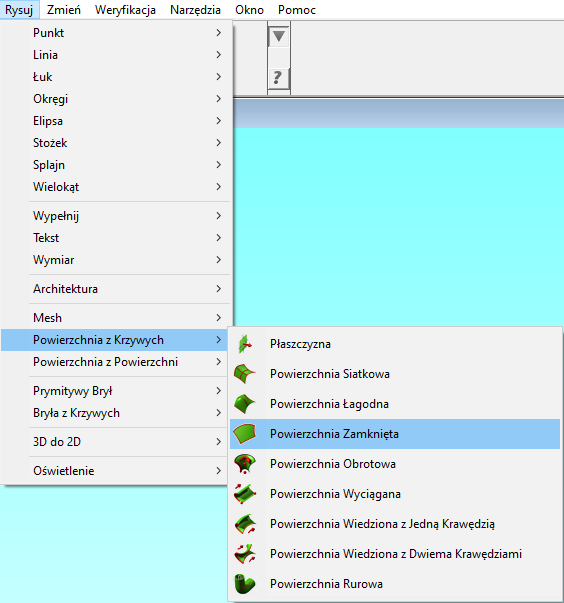
Dzięki temu aktywuje się grupa poleceń w której trzymając dłużej lewym przyciskiem myszy będzie można wybrać Powierzchnia z Punktów jak na zdjęciu poniżej.
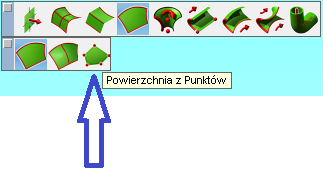
Powierzchnia z punktów CAD – Jak użyć polecenia?
Korzystanie z polecenie jest bardzo intuicyjne i wynika z nazwy. Wystarczy wskazać punkty, a program utworzy powierzchnie. Jednak kolejność wskazywanych punktów lub ich porządek może mieć wpływ na efekt końcowy. Wymaga to pewnej wprawy, która przychodzi z czasem użytkowania programu.
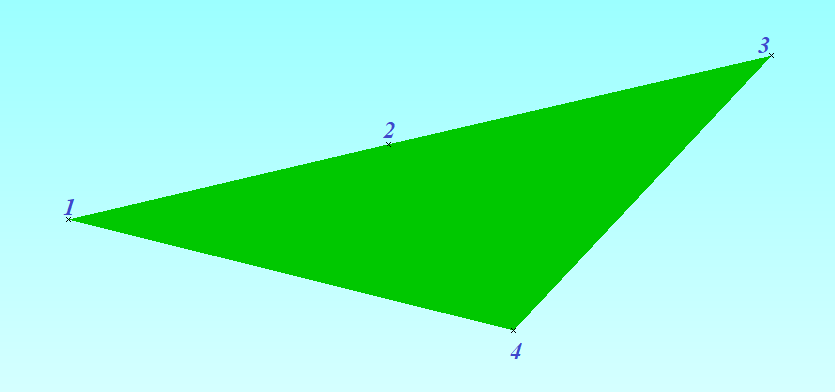
Zastosowanie Powierzchni z punktów
Polecenie może okazać się bardzo trafnym narzędziem do wielu zastosowań podczas codziennego projektowania zwłaszcza na powierzchniach. Pozwala przecież tworzyć swobodne kształty na podstawie punktów – może więc będzie ciekawym rozwiązaniem do tworzenia kształtu artystycznego ze swobodnych punktów. Tym niemniej codzienne zastosowanie, z którego osobiście korzystam to domykanie powierzchni lub domykanie brył. Również bywa, że otrzymujemy model od firm zewnętrznych z błędami np. puste przestrzenie, które trzeba naprawić. Właśnie w tym momencie to polecenie jest wyborem moim zdaniem optymalnym. W samouczku dodanym do tego wpisu przedstawię takie rozwiązanie
Samouczek filmowy – Jak używać polecenia Powierzchni z Punktów w CAD v15
W poniższym nagraniu przedstawię jak korzystać z polecenia oraz do czego można je zastosować. Przedstawiony model jest modelem już powierzchniowym, jednak geneza jego rozpoczęła się od tego, że był stworzony z siatki STL. Krokiem, który miał być wykonany to zamiana go na bryłę. Tutaj jednak pojawia się problem – program nie może tego wykonać bo są puste ściany w modelu – a jak wiadomo bryła musi być obiektem zamkniętym. Rozwiązaniem tego problemu okazuje się polecenie Powierzchnia z Punktów – Zapraszam do zapoznania się z samouczkiem.
Zakup&Trial programu CAD
Dziękuje za zapoznanie się kolejnym naszym wpisem dotyczącym nowości w programie CAD 2025: ViaCAD i SharkCAD v15. Z dodatkowymi informacjami można zapoznać się na naszej stronie: Tani program CAD, na której przedstawione są poszczególne wersje programu oraz przekierowanie do cennika CAD. Osoby zainteresowane zakupem lub otrzymaniem wersji testowej zapraszamy do kontaktu z nami poprzez wiadomość e-mail lub formularz zgłoszeniowy.
Nowości w programie CAD 2025
W celu zapoznania się z wybraną listą nowości dodanych do CAD v15 wystarczy kliknąć w link:
Nowości CAD 2025 ViaCAD v15 i SharkcAD v15
Zachęcam również do subskrypcji naszego kanału na CAD na youtubie.
Jak utworzyć powierzchnię z punktów?
Do tworzenia powierzchni z punktów musimy zaznaczyć minimum 3 punkty, a program CAD utworzy na ich podstawie powierzchnię. W ViaCAD lub SharkCAD dostępne jest do tego predefiniowane polecenie opisane na naszym blogu CAD.